iOSアプリがiPhoneまたはiPadでアップデート途中で止ってしまった場合の、対処方法
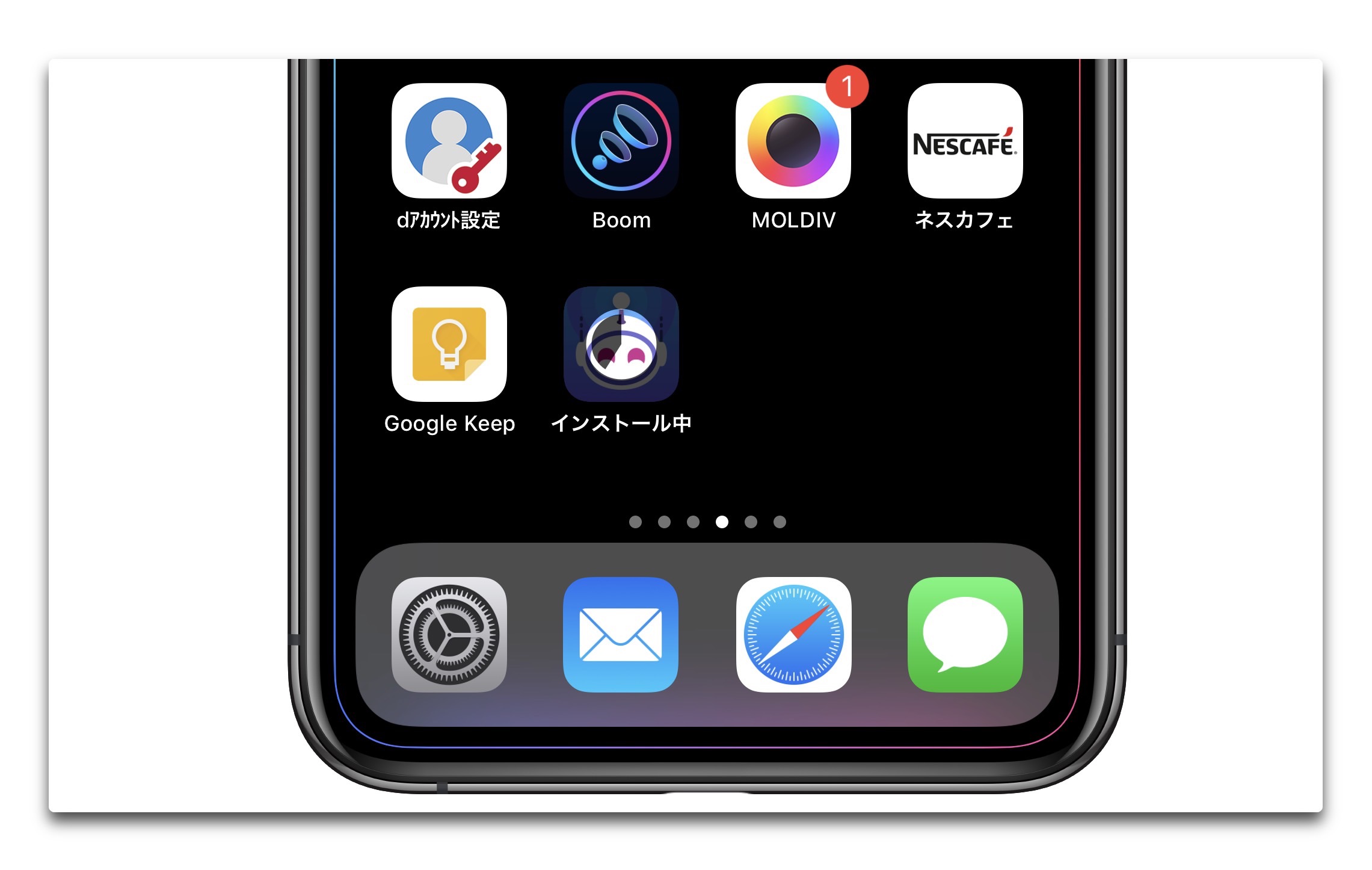
アプリのアップデート
アプリをiPhoneまたはiPadでアップデートしようとした時やApp Storeからアプリやゲームをダウンロードしたいときにも、アップデート途中で止ってしまう経験をしたことはありませんか
そんな場合の修正方法です
- iPhoneまたはiPadを再起動します
- ロード途中のアプリをタップします
「設定」>「一般」>「システム終了」を選択し、iOSデバイスの電源を切ります、再度iOSデバイスを起動します
これによりプロセスが一時停止します。アプリは「一時停止」と表示します、数秒待ってからもう一度タップすると再開します
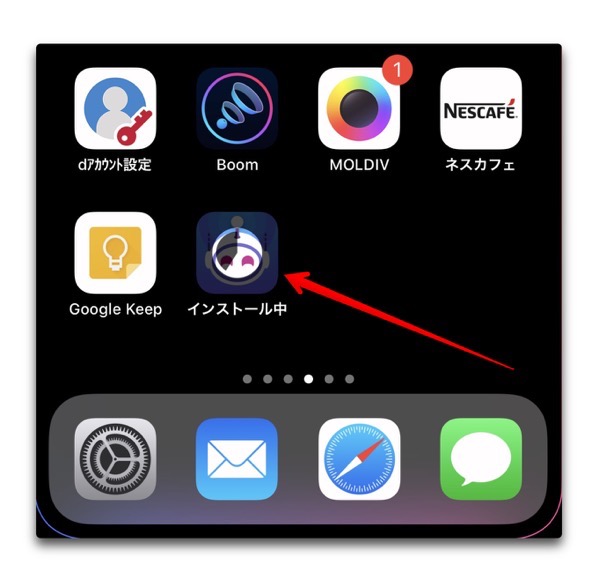
それでも再開しない場合は
- iPhoneまたはiPadが最新バージョンのiOSソフトウェアを実行していることを確認します
- App Storeからサインアウトしてからサインインし直します
- iPhoneまたはiPadで「設定」をタップします
- 「iTunes StoreとApp Store」をタップします
- 「Apple ID」をタップします
- 「サインアウト」をタップします
- 再度「App Store」アプリを開きます
- 下へスクロールし「サインイン」をタップします
- Apple IDとパスワードを入力します
- アプリを削除してからApp Storeから再ダウンロードし、再インストールします
- アップデートアプリをダウンロードするにはWi-Fi接続が必要な場合があります
- ルーターとモデムを再起動します
- 機内モードをオンにして数秒待ってからオフにします
- 「設定」>「Wi-Fi」に移動してWi-Fiを「オフ」にし、数秒待ってからオンにします
- 「スペースが足りない」ため、アプリが読み込みを停止した場合
「設定」>「一般」>「デバイスストレージ」を選択しデバイス上のストレージを確認します
十分なストレージ容量がない場合は、今必要のないアプリ、写真などを削除します
「アプリ」をタップし、「Appを取り除く」を選択すれば、書類とデータは保持されるので再インストールでデータは元に戻せます
「設定」>「一般」>「ソフトウェア・アップデート」を選択し、アップデートします
(Via macReports.)
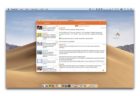

LEAVE A REPLY